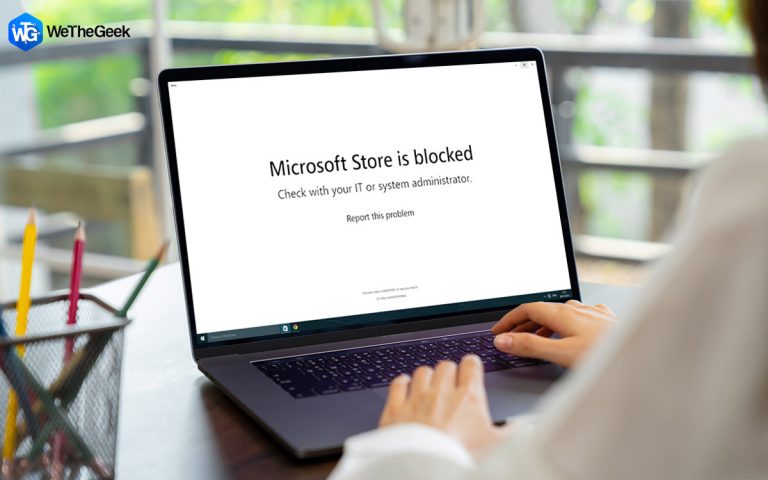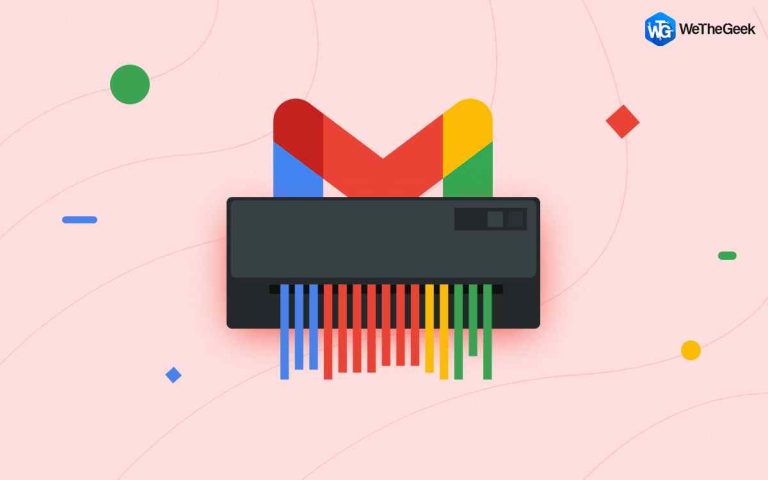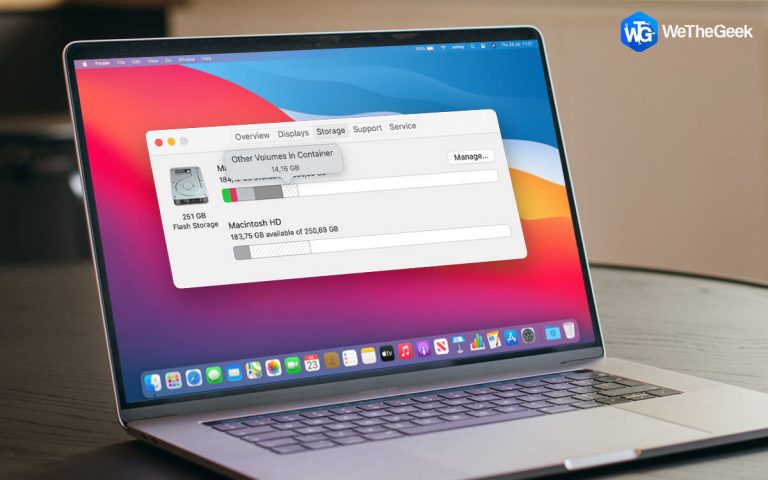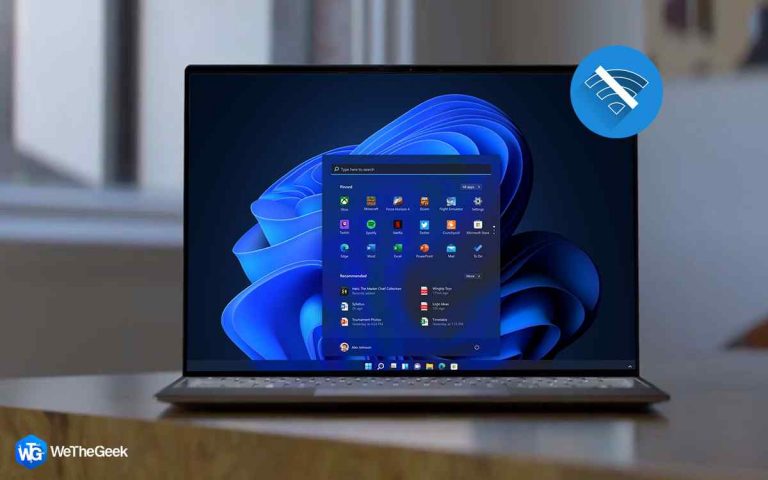Как размыть фон на фотографиях на iPhone
Кто-то процитировал это правильно. Фотография – это та прекрасная «История», которую не описать словами. Что ж, фотография – первая любовь многих людей. Не так ли? Некоторые из нас делают это как карьеру, и для большинства из нас это как хобби, перед которым мы не можем сопротивляться. Благодаря революции смартфонов, в результате которой практически каждый стал фотографом. Разве мы не любим щелкать картинками, куда бы мы ни пошли? Нет лучшей радости, чем иметь безумную случайную коллекцию изображений, хранящуюся на вашем устройстве. Вы можете вернуться в любой момент, когда захотите.
 Источник изображения: Be Funky
Источник изображения: Be Funky
Вы когда-нибудь задумывались, как размыть фон на iPhone, чтобы создать идеальные портреты? Да, размытие фона на iPhone не так сложно, как кажется. Вам не нужно вкладывать деньги в красивую дорогую зеркалку, чтобы размыть фон. Вашего iPhone вполне достаточно для выполнения работы.
Что ж, есть несколько приемов фотографии, которые вы можете использовать для создания исключительно великолепных портретов с размытым фоном с помощью вашего iPhone.
Давайте начнем наше краткое руководство о том, как размыть фон на iPhone для создания идеального портретного эффекта.
3 способа размыть фон на iPhone
В нашем посте мы обсудим 3 простых способа размытия фона изображения.
- Используйте портретный режим
- Поместите объект ближе к объективу
- Используйте приложение для редактирования фотографий, чтобы размыть фон.
Метод 1: переключитесь в портретный режим iPhone
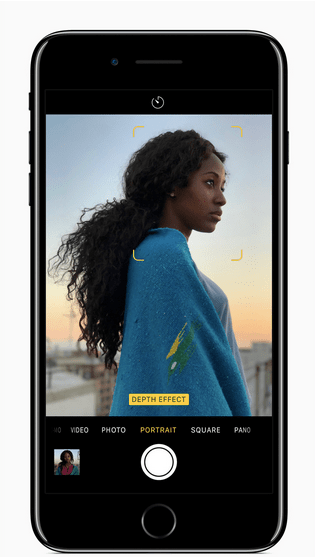
Если у вас есть какая-либо из более новых моделей iPhone, то щелкнуть портретную ориентацию – проще простого. Последние модели iPhone (iPhone 8 Plus и новее) поставляются с простой в использовании опцией «Портрет» по умолчанию в самом приложении камеры. Итак, ваш iPhone должен иметь двойную камеру. Если у вас есть более новая модель iPhone, портретный режим iPhone может оказаться огромным подспорьем, поскольку он автоматически размывает фон.
Вы можете просто переключиться на опцию «Портрет», чтобы делать потрясающие портретные снимки с размытым фоном. Вот что вам нужно сделать.
Запустите приложение «Камера» на своем iPhone.
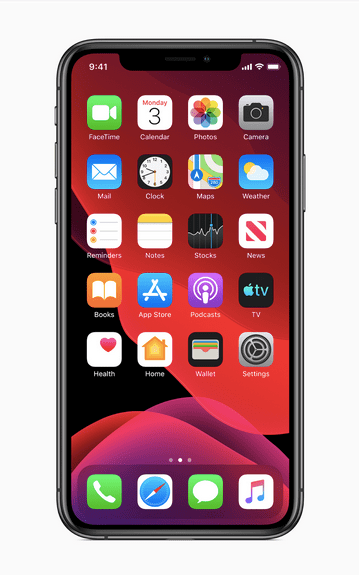
Проведите пальцем по меню, где перечислены различные параметры: фото, видео, замедленная съемка, панорама, портрет и т. Д. Нажмите на «Портрет».
Как только вы войдете в режим «Портрет», вы увидите новое меню на экране.
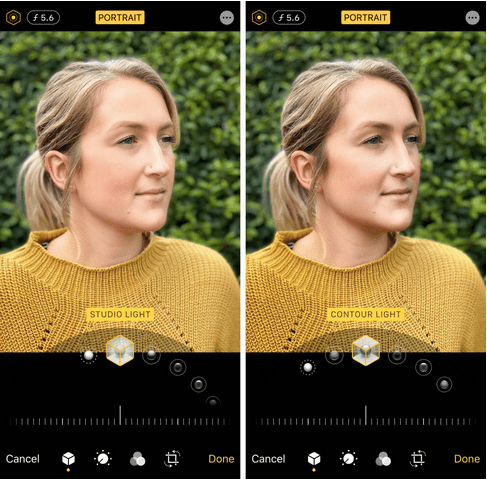 Источник изображения: Школа фотографии iPhone
Источник изображения: Школа фотографии iPhone
Портретный режим позволяет вам выбирать между различными вариантами, которые включают:
- Естественный свет
- Студия Свет
- Контурный свет
- Сценический свет
- Сценический свет Моно
- Высокий свет Mono
Скомпонуйте кадр и выберите любой из этих портретных режимов.
Когда камера вашего iPhone направлена на объект, следуйте инструкциям на экране. Ваш iPhone может посоветовать вам отойти немного ближе или немного от объекта в зависимости от вашего положения.
Как только кадр и композиция настроены, нажмите кнопку спуска затвора, чтобы сделать портрет.
Отрегулируйте размытие фона
Последние модели iPhone, включая iPhone XR, XS и более поздние модели, также позволяют настраивать размытие фона. Новые модели iPhone поставляются с функцией контроля глубины, которую можно использовать для регулировки степени размытия изображения. Чтобы настроить и размыть фон на iPhone, выполните следующие действия:
Откройте приложение «Камера» и переключитесь в портретный режим.
Теперь, когда вы кадрируете объект, посмотрите в правом верхнем углу экрана на кнопку диафрагмы. Нажмите на эту опцию.
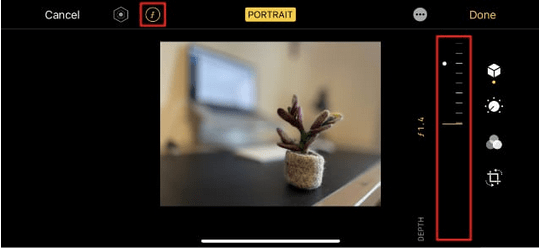
Вы увидите на экране измерительную линию. Используйте эту измерительную линию для регулировки глубины размытия изображения.
Перемещение в крайнее правое положение обеспечит максимальный эффект размытия, а перемещение влево минимизирует размытость.
После выбора глубины размытия нажмите кнопку спуска затвора, чтобы сделать идеальный снимок.
Метод 2: поместите объект ближе к объективу
Еще один способ размыть фон на iPhone – это разместить объект немного ближе к объективу камеры. Чем ближе вы поместите объектив к объекту, тем фон автоматически станет более размытым.
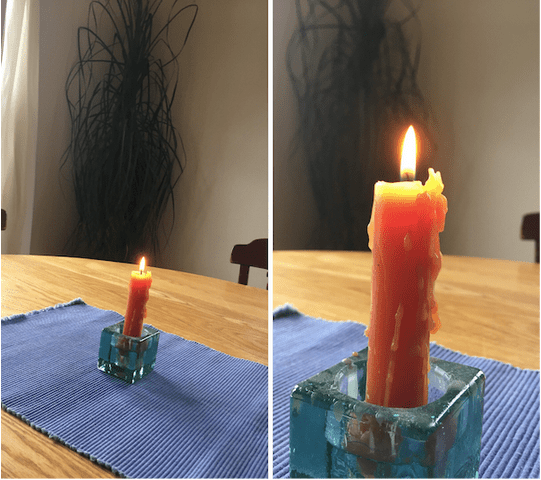
Попробуйте щелкнуть несколько случайных выстрелов со своего устройства, пока не овладеете этим навыком. Как только вы все настроите, вы можете начать делать великолепные портретные снимки со своего iPhone с эффектом размытия.
Метод 3: используйте приложение для редактирования фотографий, чтобы размыть фон
А вот еще один интересный способ размыть фон на iPhone. Знаете ли вы, что вы также можете размыть фон изображения после того, как по нему уже щелкнули? Да, для этого просто требуются хорошие навыки редактирования фотографий.
Как размыть фон с помощью функций редактирования iPhone:
Щелкните любое изображение в портретном режиме. Теперь вернитесь в приложение «Фото», где хранится изображение.
Нажмите на опцию «Редактировать», расположенную в правом верхнем углу.
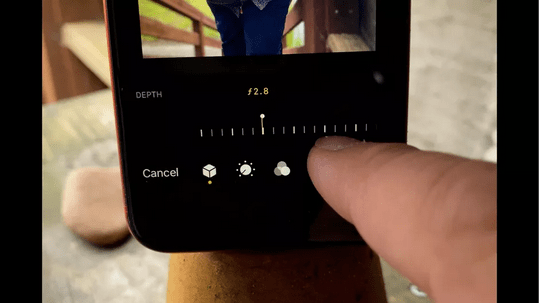
Отрегулируйте ползунок управления глубиной, чтобы увеличить или уменьшить степень размытия изображения. Нажмите «Готово», чтобы сохранить эффект.
Вот и все, ребята!
Совет. Если вас не устраивают результаты, вы можете загрузить и установить на свое устройство любое стороннее приложение для редактирования фотографий, чтобы улучшить свои изображения.
Заключение
Вот 3 самых интуитивно понятных способа размыть фон на iPhone самым простым способом. Вы можете использовать любой из вышеупомянутых методов для создания идеальных портретных снимков со своего смартфона.
Какое приложение для редактирования фотографий вы используете на своем iPhone? Не стесняйтесь делиться своими предложениями в поле для комментариев!